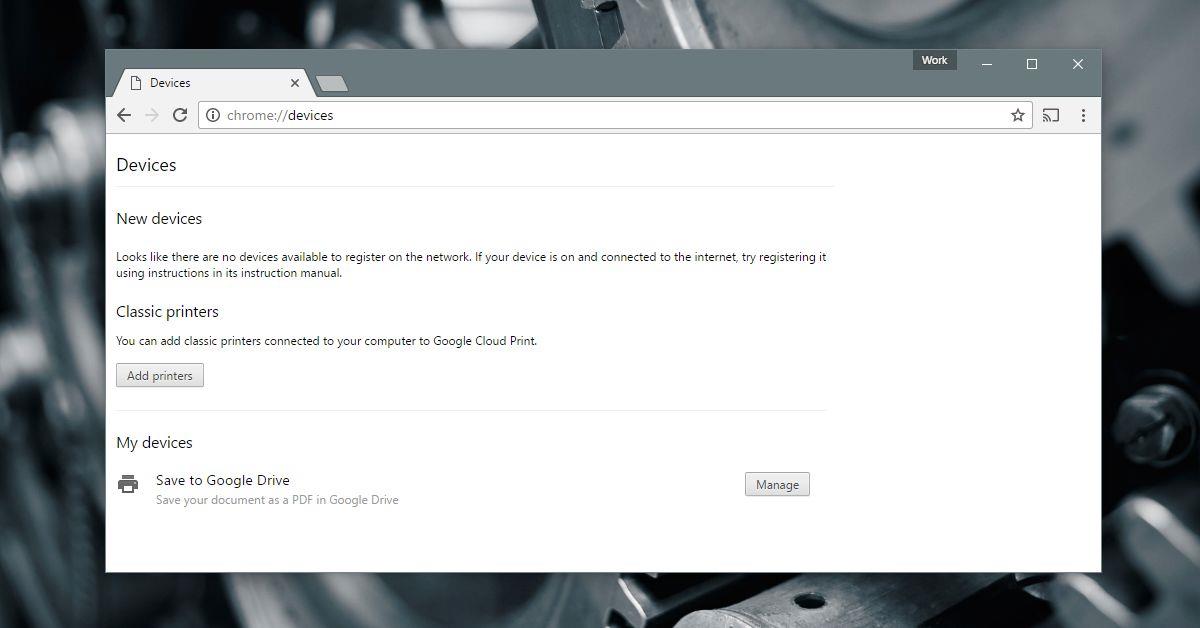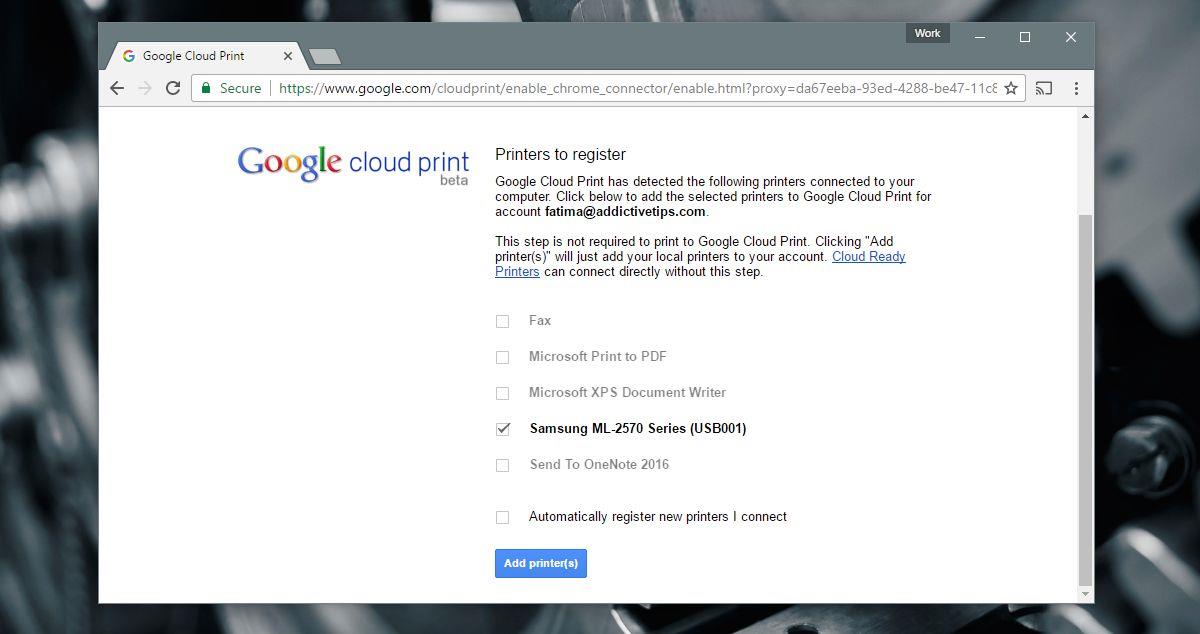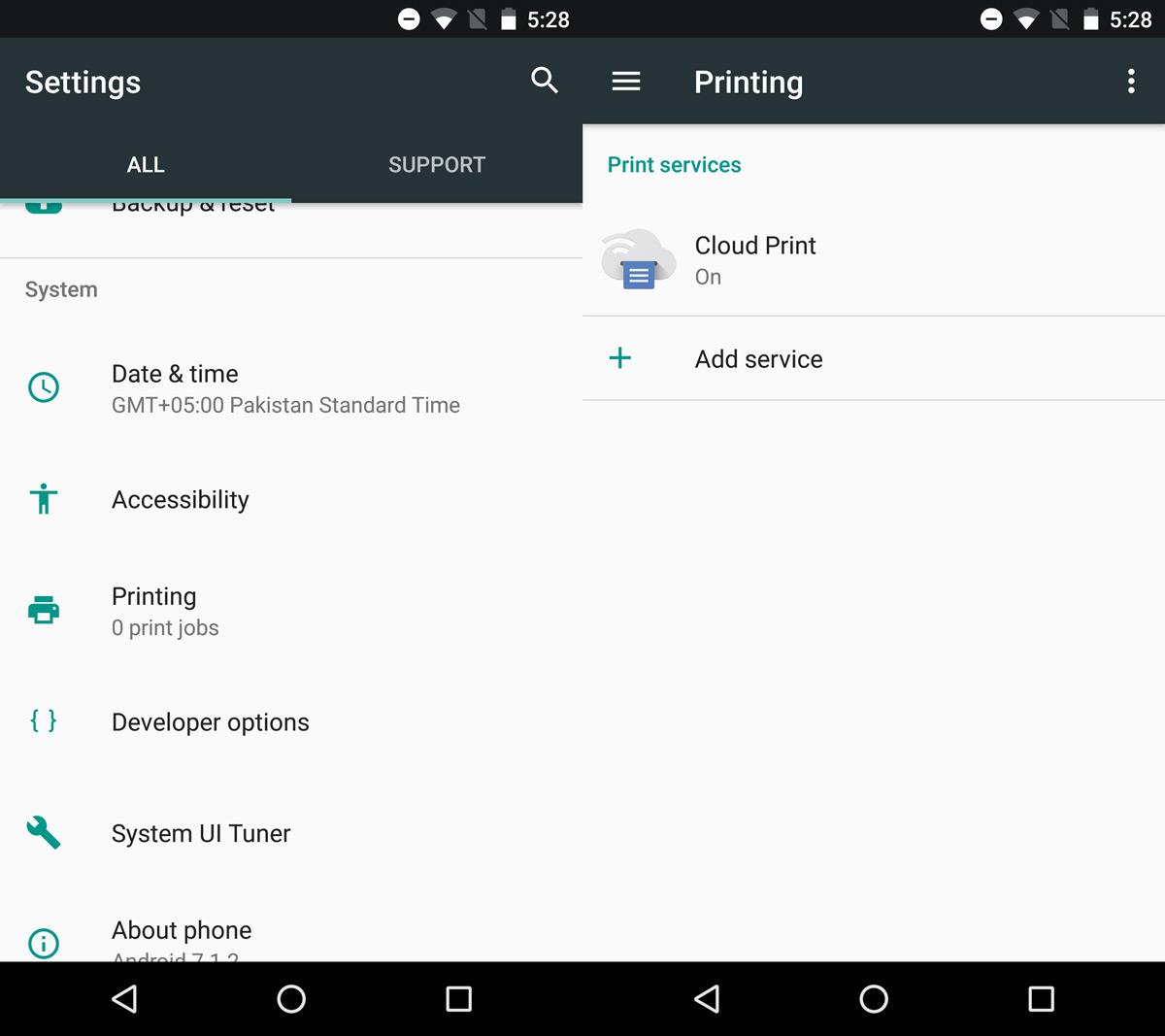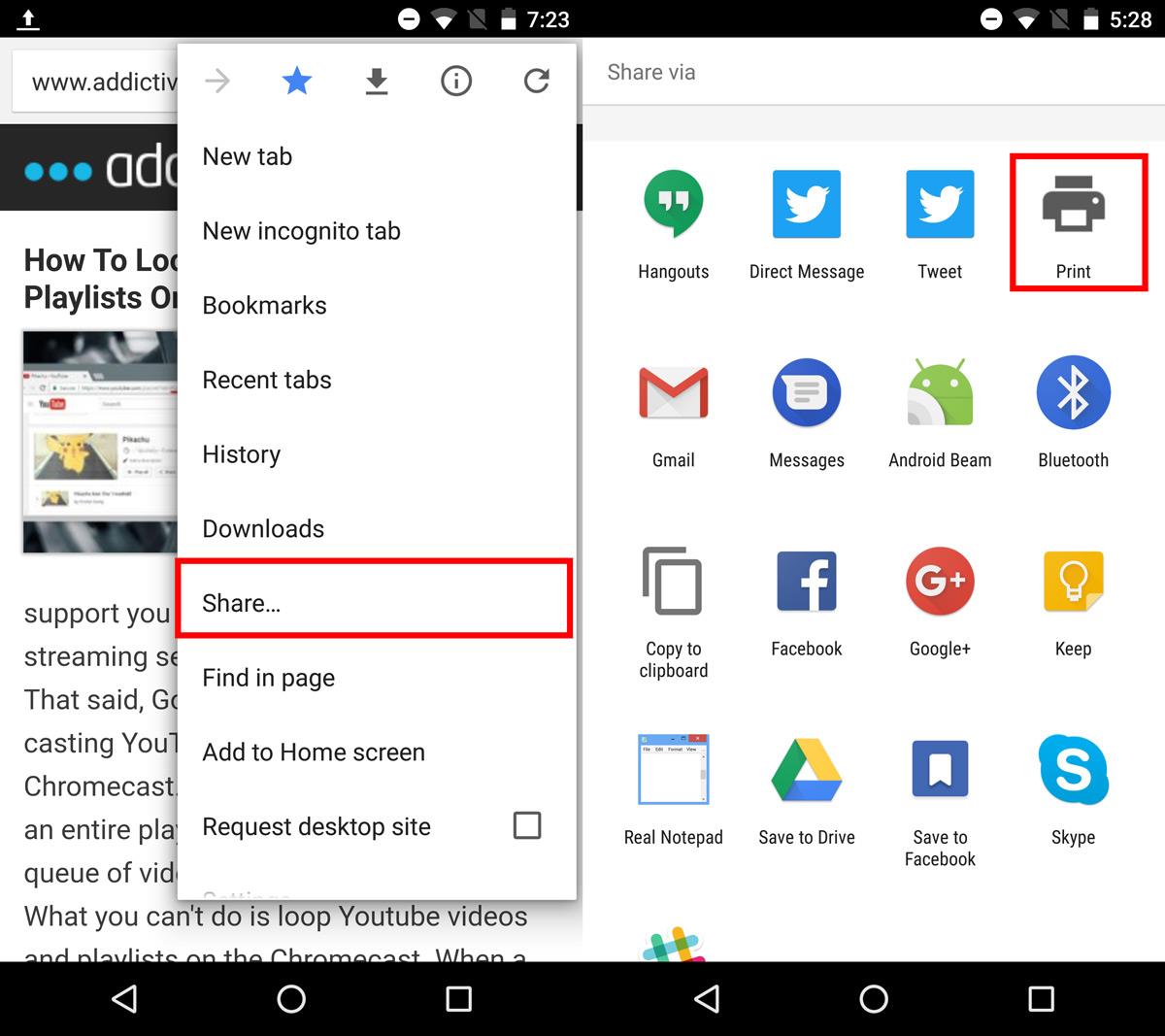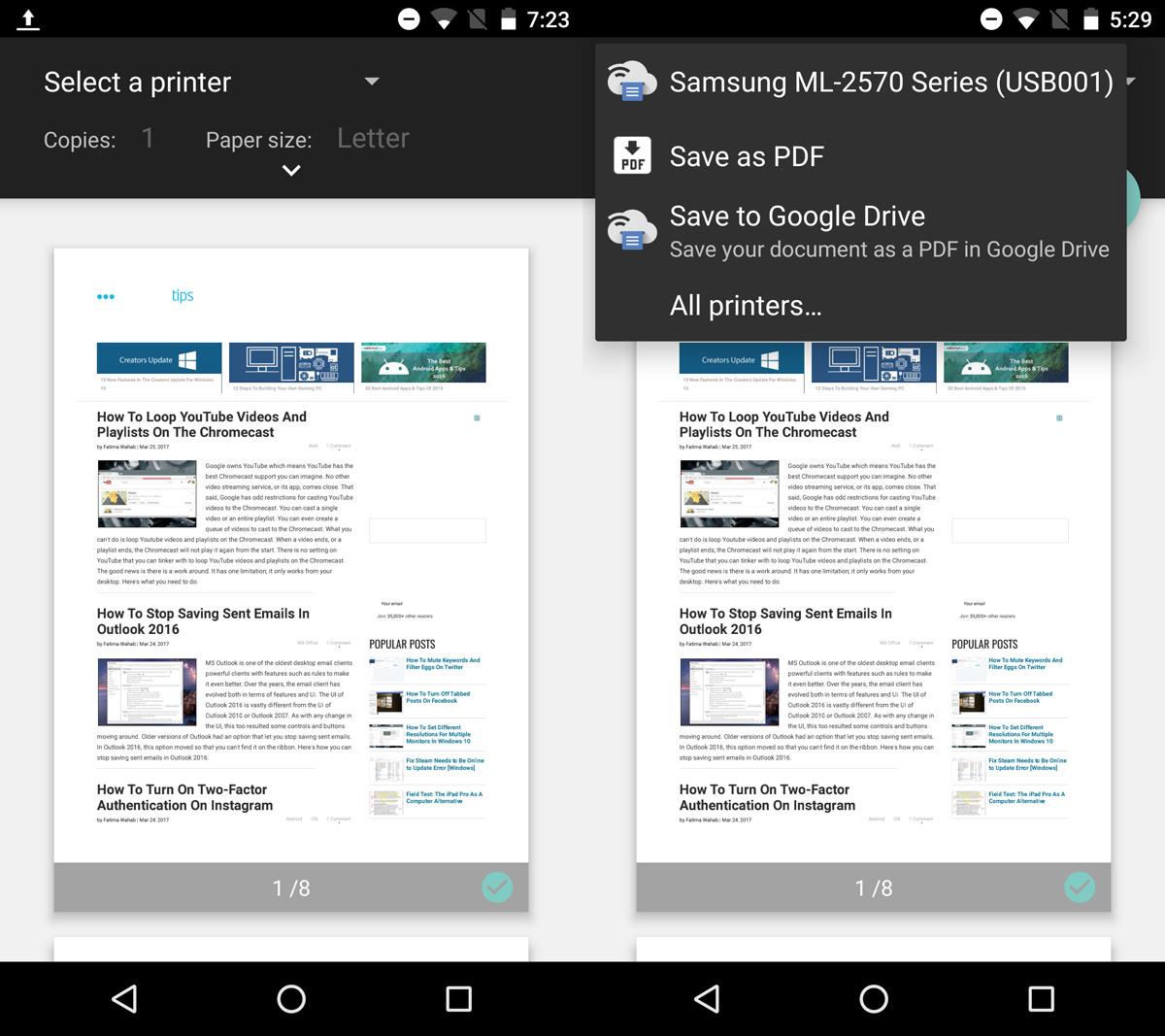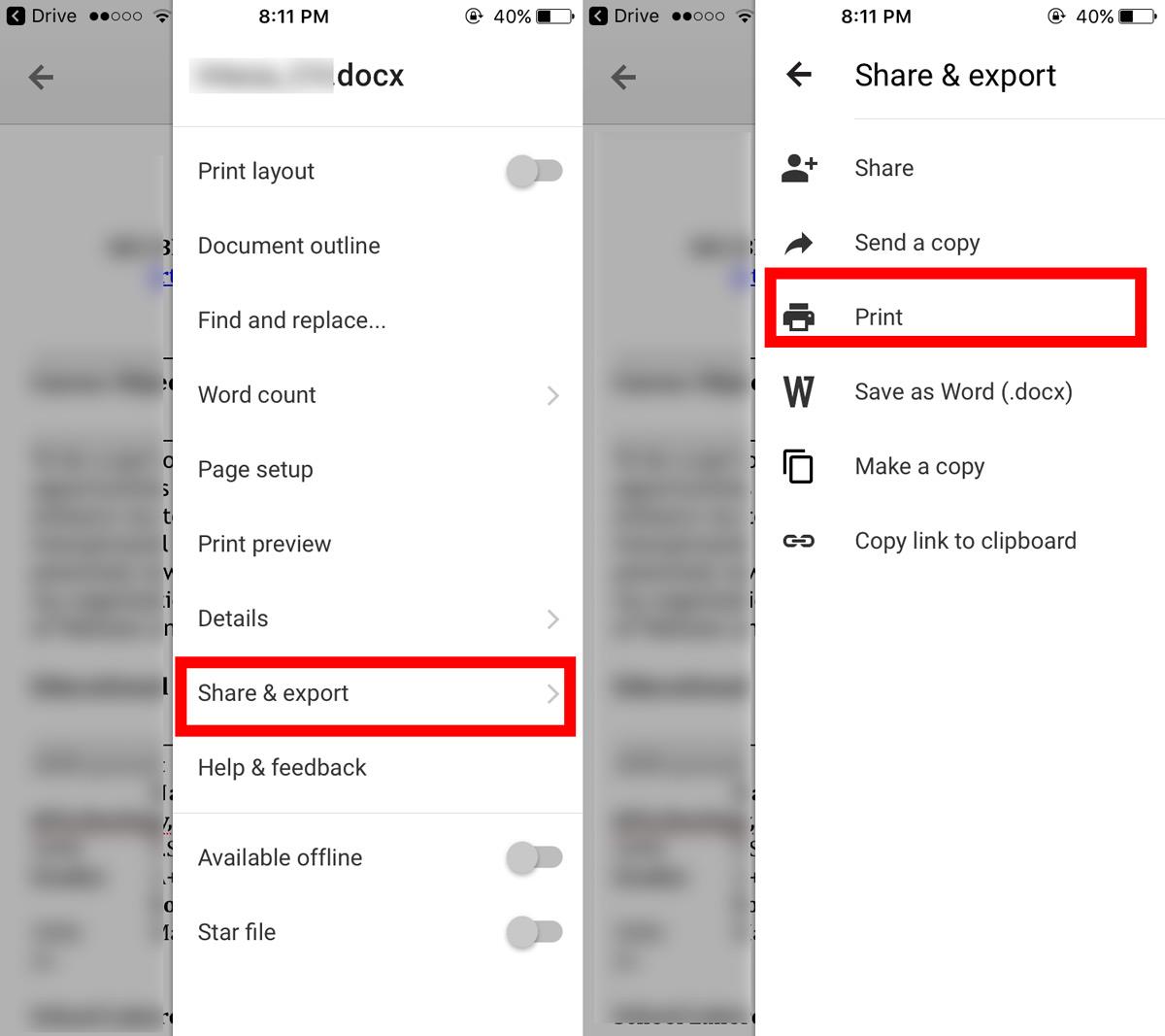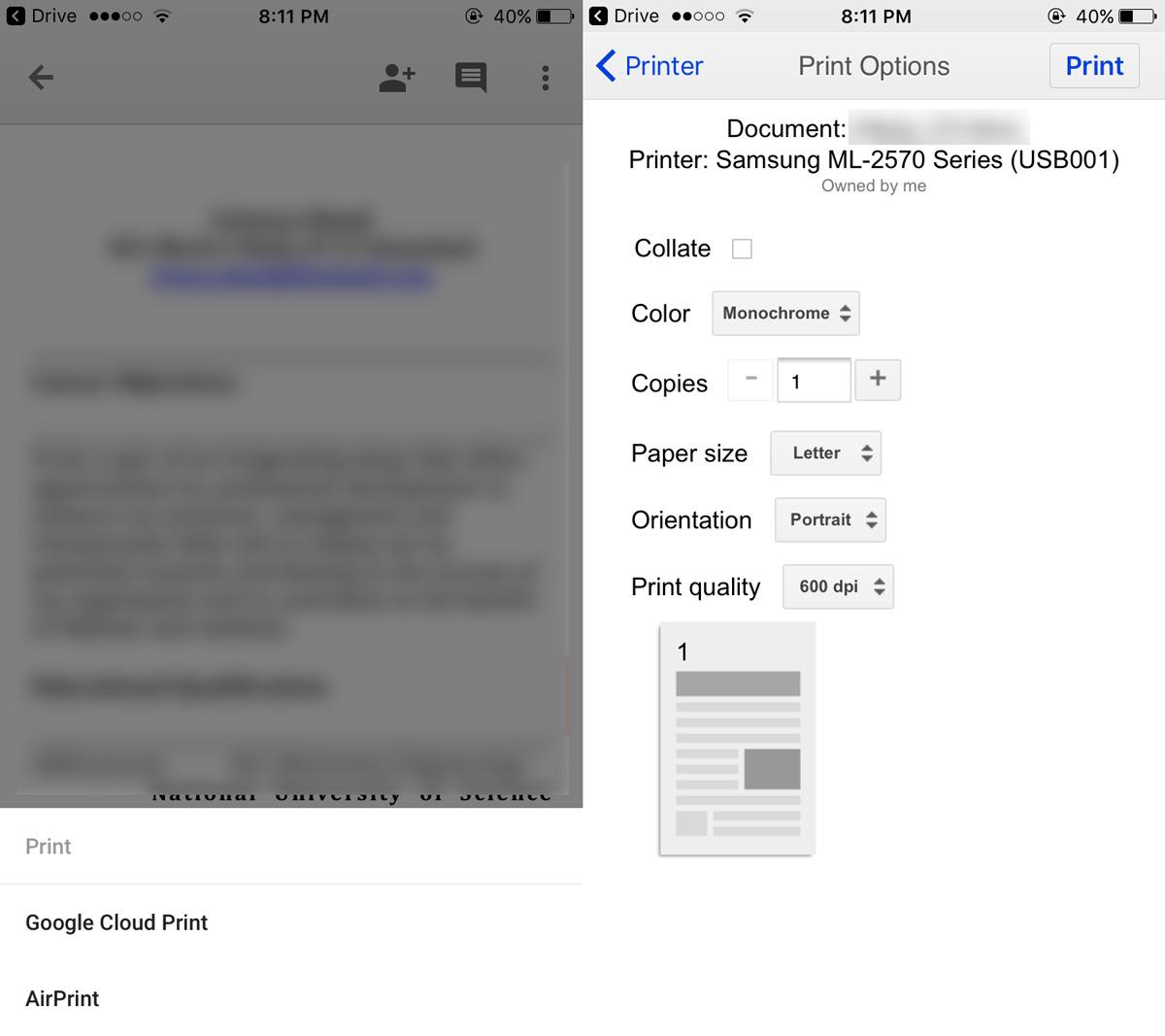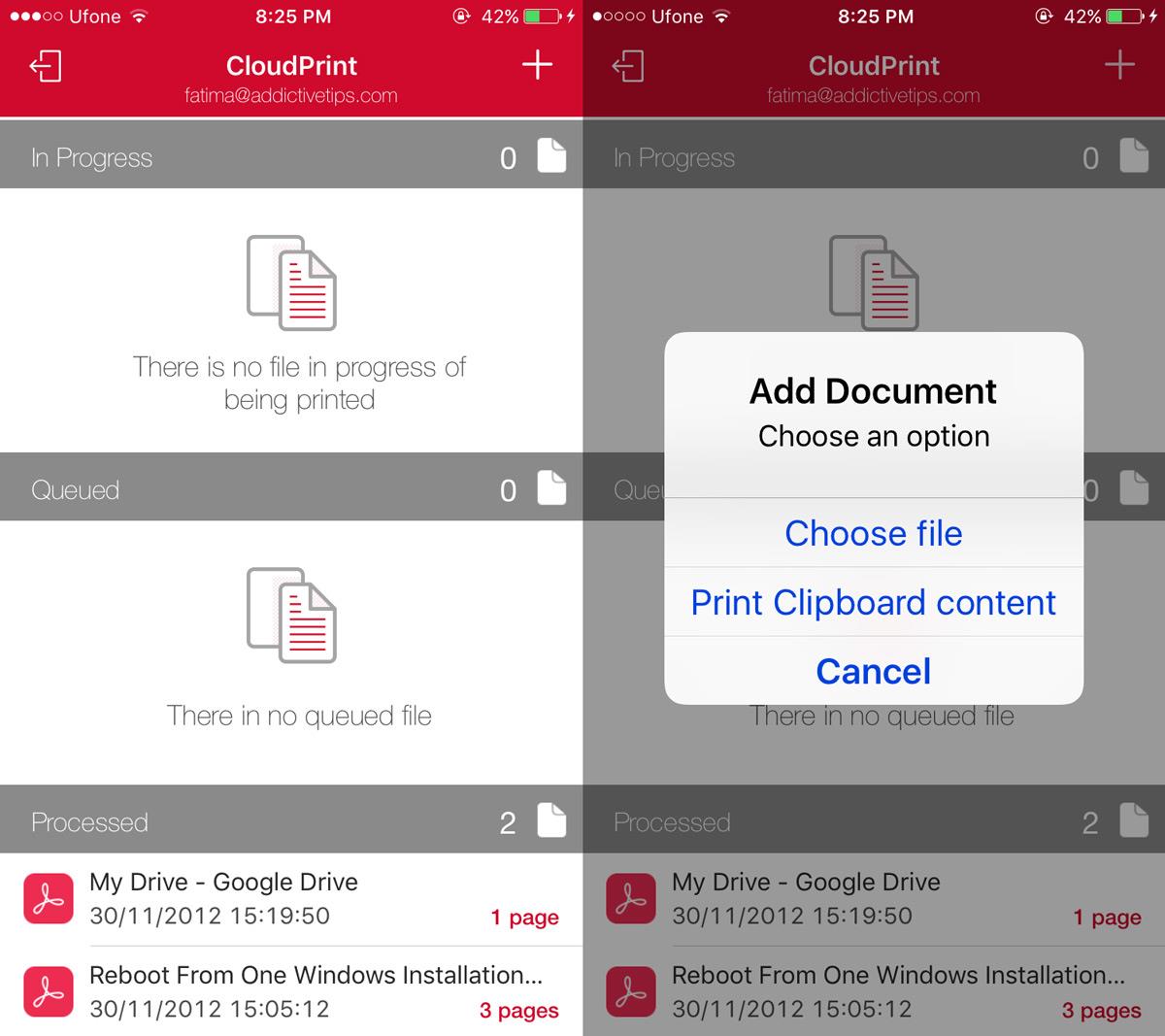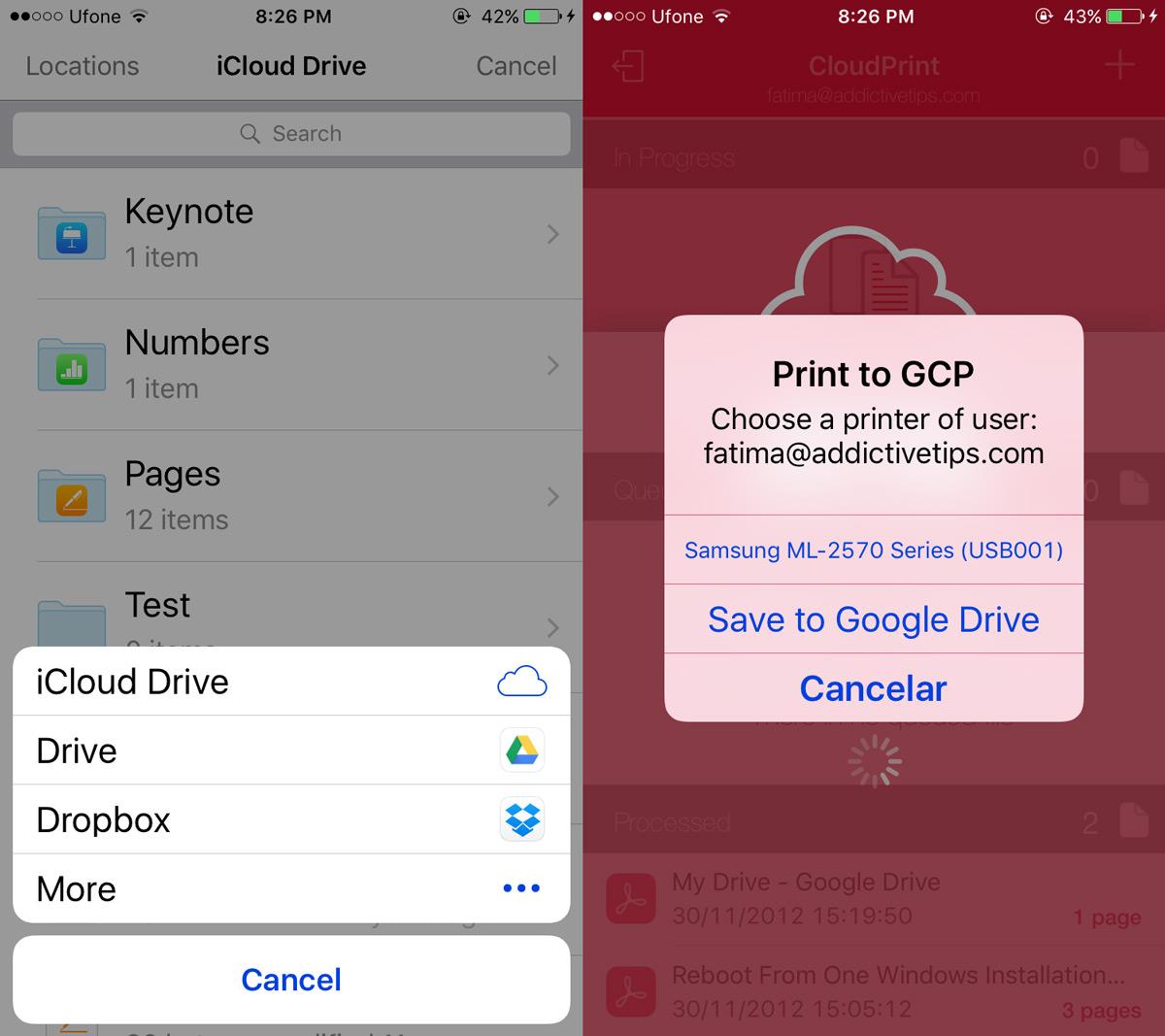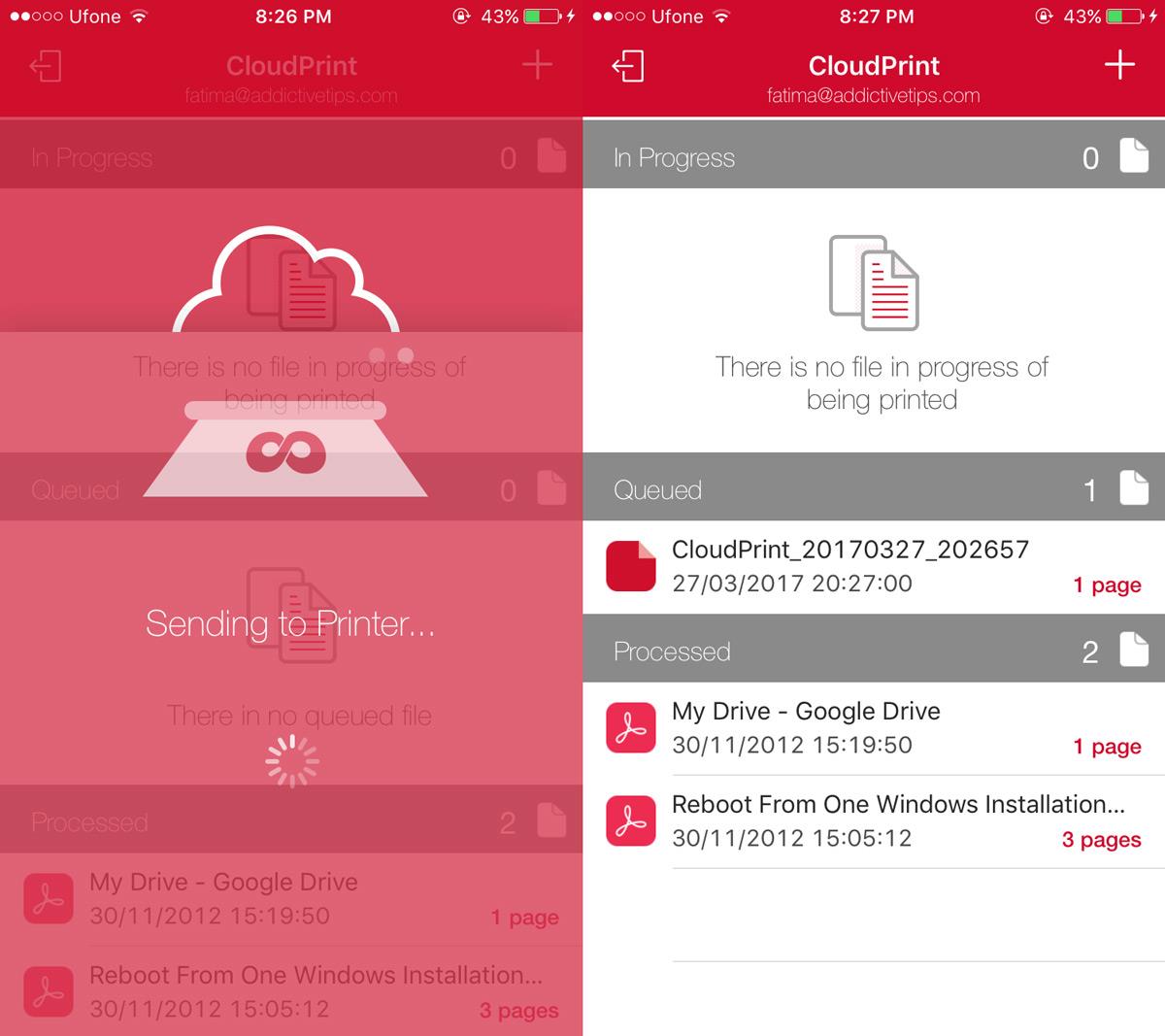Il existe deux types d'imprimantes de bureau modernes : les imprimantes connectées au réseau et les imprimantes standard. Une imprimante connectée au réseau peut se connecter à votre réseau Wi-Fi ou Ethernet et recevoir des tâches d'impression d'autres appareils connectés. Une imprimante standard ne peut recevoir des tâches d'impression que depuis un ordinateur de bureau. Ce type d'imprimante, plus répandu à domicile, est encore utilisé dans de nombreux lieux de travail. Une imprimante standard nécessite un ordinateur de bureau pour fonctionner. Cela constitue déjà une restriction majeure, sans compter qu'elle ne peut pas recevoir de tâches d'impression depuis un appareil mobile. Côté matériel, il n'existe pas de solution simple pour pallier ce problème. Côté logiciel, vous pouvez imprimer depuis votre téléphone vers une imprimante de bureau si vous avez configuré quelques éléments via Google Cloud Print. Voici comment procéder.
Ce dont vous avez besoin
Pour imprimer depuis votre téléphone vers une imprimante de bureau, vous avez besoin de :
- Une imprimante de bureau correctement installée. Vous devriez pouvoir imprimer dessus depuis votre ordinateur sans problème.
- Le navigateur Web Chrome installé sur votre bureau
- Un compte Google ajouté à Chrome sous Chrome>Paramètres
Ajouter une imprimante Deskrop à Google Cloud Print
Comme mentionné dans l'introduction, le logiciel fait le lien entre un smartphone et une imprimante standard. Il s'agit plus précisément d'un service : Google Cloud Print. Google Cloud Print se connecte à la fois aux imprimantes réseau et standard. Pour notre cas, nous devons ajouter une imprimante standard.
Allumez votre imprimante et connectez-la à votre ordinateur. Bien que ce ne soit pas indispensable, il est préférable de la connecter pour éviter les problèmes.
Ouvrez Chrome sur votre ordinateur et accédez à chrome://devices/. Cliquez sur « Ajouter des imprimantes ».
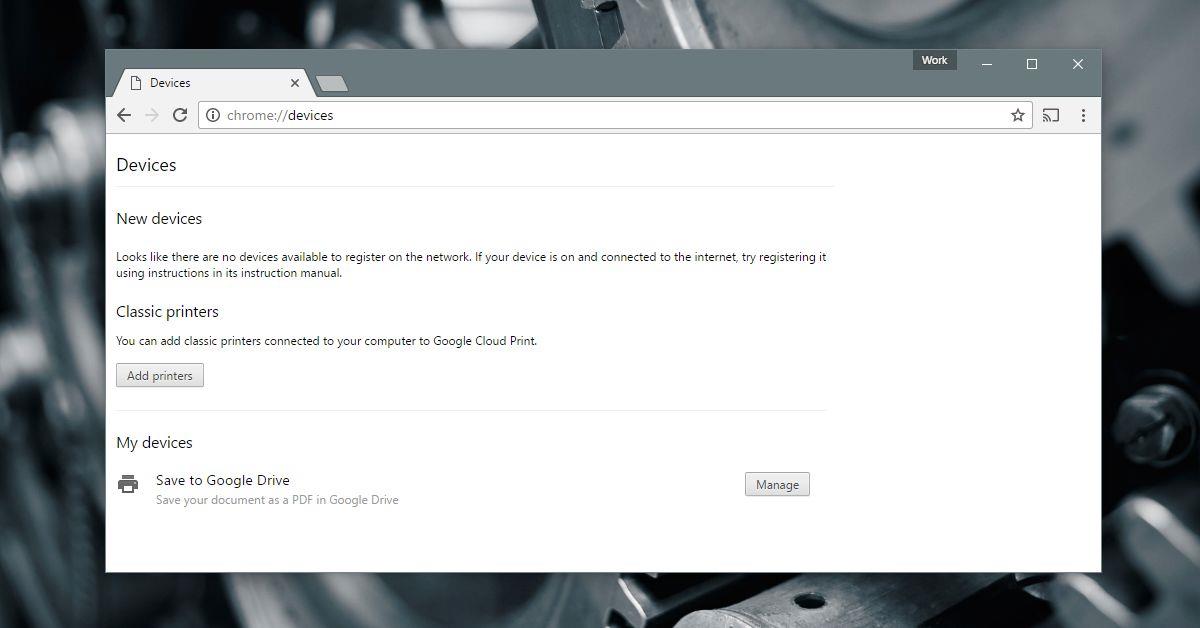
Chrome détectera les imprimantes configurées pour imprimer depuis votre ordinateur. Sélectionnez celles que vous souhaitez ajouter et cliquez sur « Ajouter des imprimantes ».
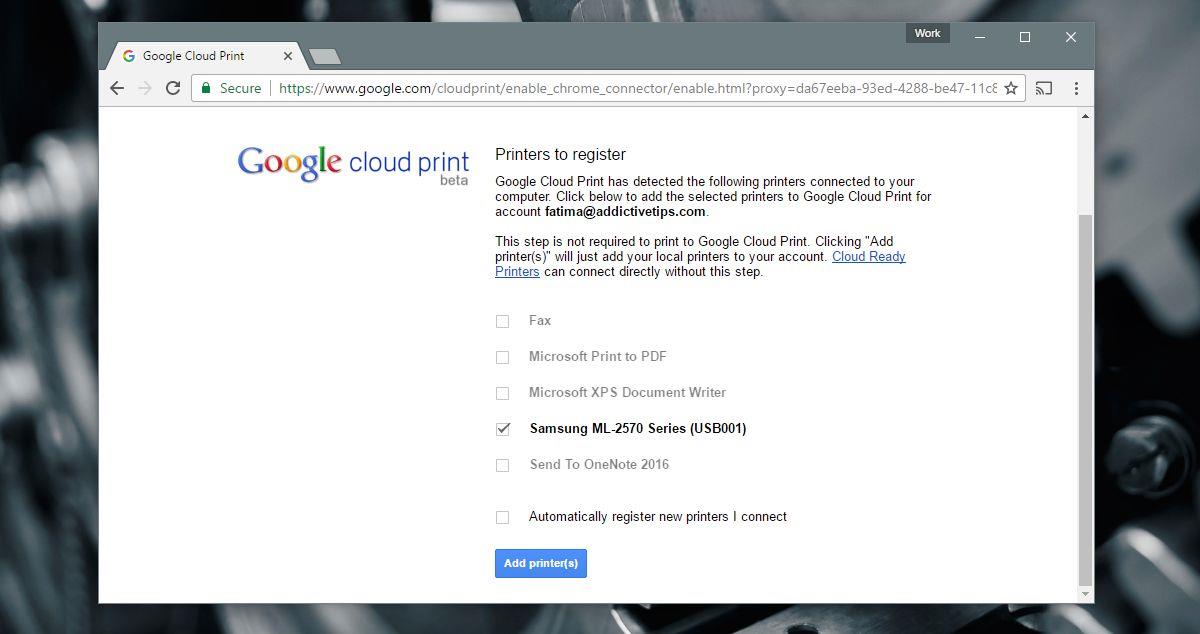
Applications mobiles
Les utilisateurs Android n'auront pas besoin d'installer d'application supplémentaire, car nous utilisons Google Cloud Print. Les utilisateurs iOS, quant à eux, devront utiliser une application. Les deux applications à installer sont Google Drive et Google Docs. Nous recommandons une autre application, CloudPrint. Malheureusement, Google n'a pas encore publié d'application Cloud Print pour iOS.
Cette fonctionnalité présente certaines limitations sur iOS. Sur Android, vous pouvez sélectionner les pages d'un document à imprimer. Sur iOS, ce n'est pas possible. La seule solution consiste à enregistrer les pages à imprimer dans un document séparé, d'où la nécessité de l'application Google Docs.
CloudPrint vous permet d'importer des documents depuis différents clouds et de les envoyer vers Google Cloud Print. L'application est gratuite, mais n'a pas été mise à jour depuis un certain temps. Elle présente des bugs. Il arrive qu'elle ne se connecte pas à Dropbox. De plus, certains messages sont en espagnol, bien que la plupart de l'application soit en anglais.
Imprimer depuis Android
Assurez-vous que l'impression est activée. Ouvrez les Paramètres et accédez à Impression. Le service Cloud Print doit être activé.
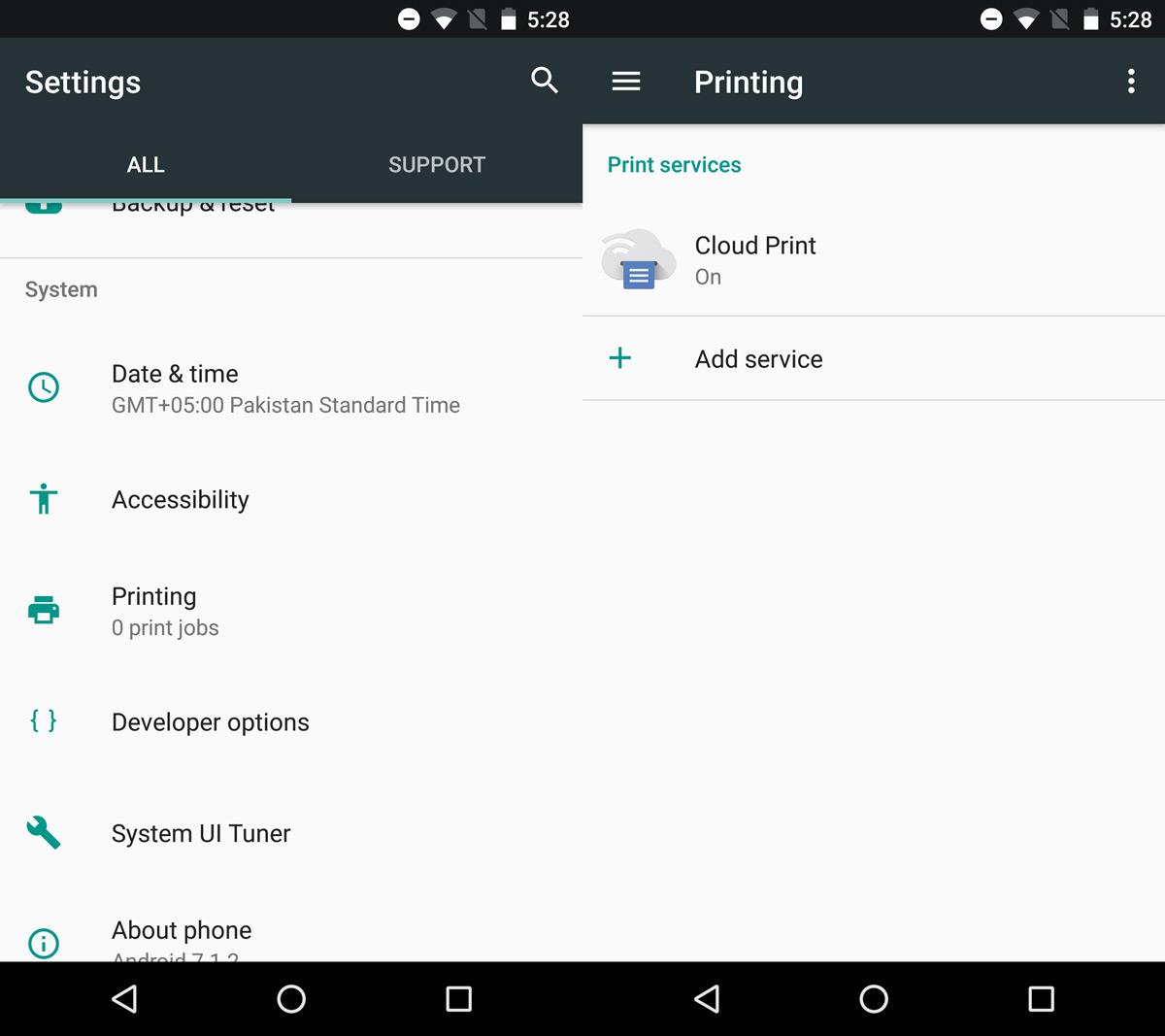
Sur votre téléphone Android, ouvrez le document à imprimer. Ouvrez-le dans l'application de votre choix : Google Drive, Google Docs ou Chrome. À vous de choisir. Si vous choisissez une application autre que Google, assurez-vous qu'elle prend en charge le menu de partage Android.
Accédez au menu de partage et sélectionnez « Imprimer » dans les options de partage.
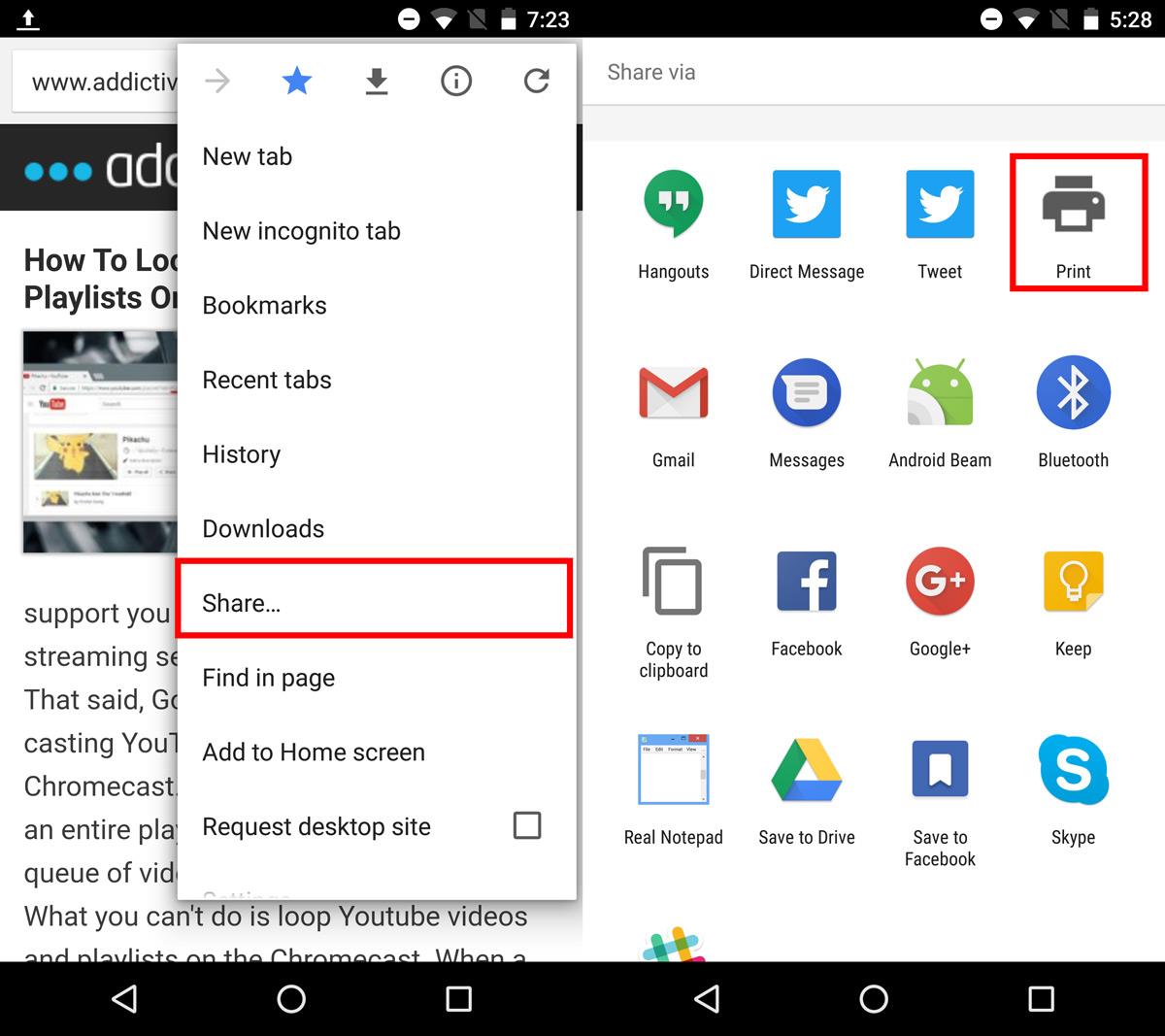
Appuyez sur le menu déroulant « Sélectionner une imprimante » pour sélectionner une imprimante depuis Google Cloud Print. Allumez votre imprimante et connectez-la à votre ordinateur. Sélectionnez les pages à imprimer et le nombre d'exemplaires souhaité. Appuyez sur le bouton d'impression flottant pour envoyer la tâche d'impression vers votre ordinateur.
Il faudra quelques secondes à l’imprimante pour commencer à imprimer le document.
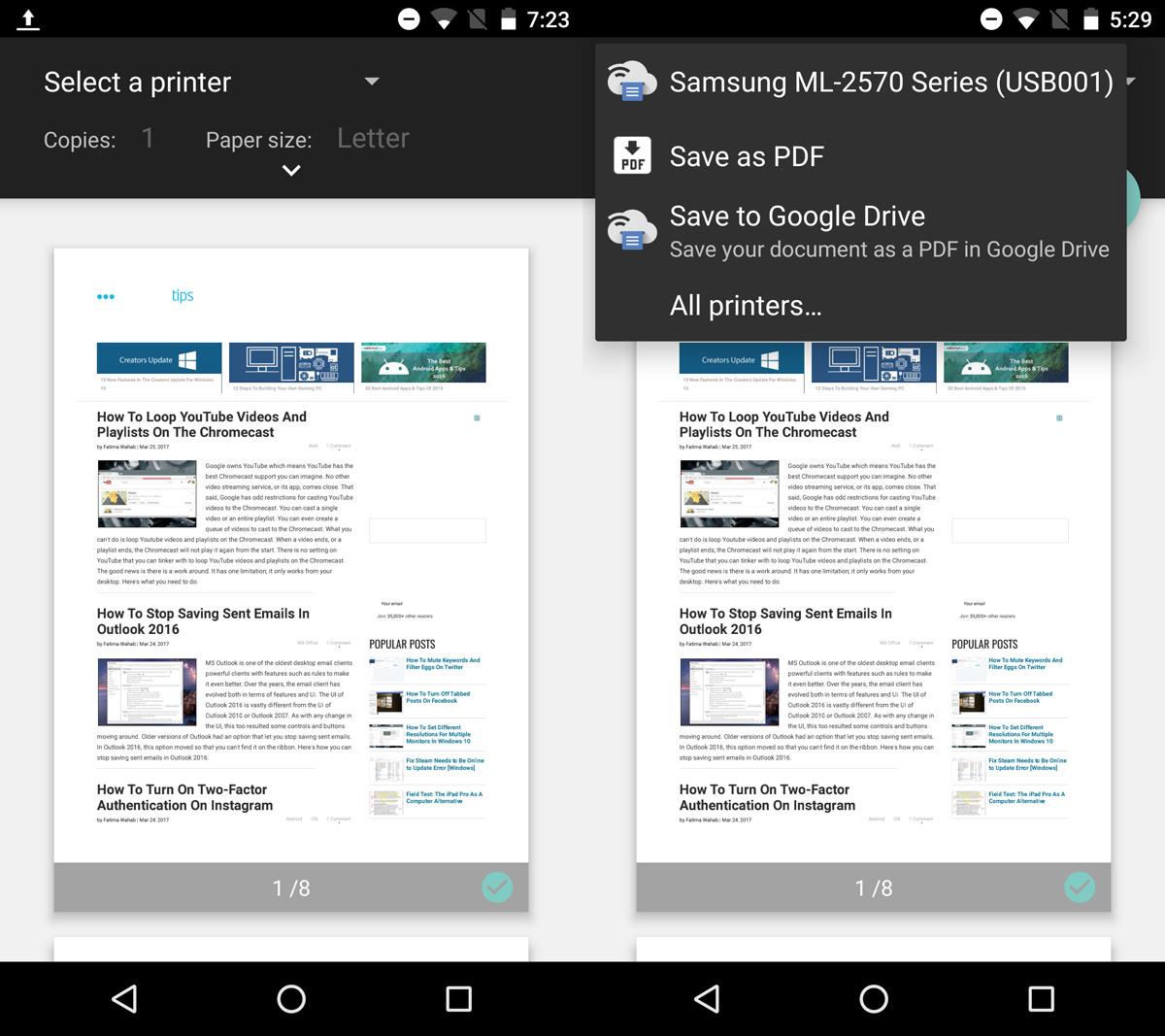
Impression depuis iOS
Utiliser Google Cloud Print sur iOS n'est pas une expérience optimale. Cela ne veut pas dire que c'est impossible. C'est juste limité. Pour imprimer un document, vous devez l'enregistrer sur Google Drive. Vous pouvez imprimer un PDF directement depuis Google Drive, tandis que les documents Word doivent d'abord être ouverts dans Google Docs.
Pour imprimer un PDF, ouvrez-le dans Google Drive. Appuyez sur le bouton de débordement et faites défiler jusqu'en bas du menu qui s'ouvre. Sélectionnez « Imprimer ». Sélectionnez votre imprimante et choisissez le nombre d'exemplaires du document à imprimer. Appuyez sur « Imprimer » pour continuer.
Pour imprimer depuis Google Docs, appuyez sur le bouton de débordement en haut à droite du document. Sélectionnez « Partager et exporter » dans le menu. Dans le menu « Partager et exporter », sélectionnez « Imprimer ».
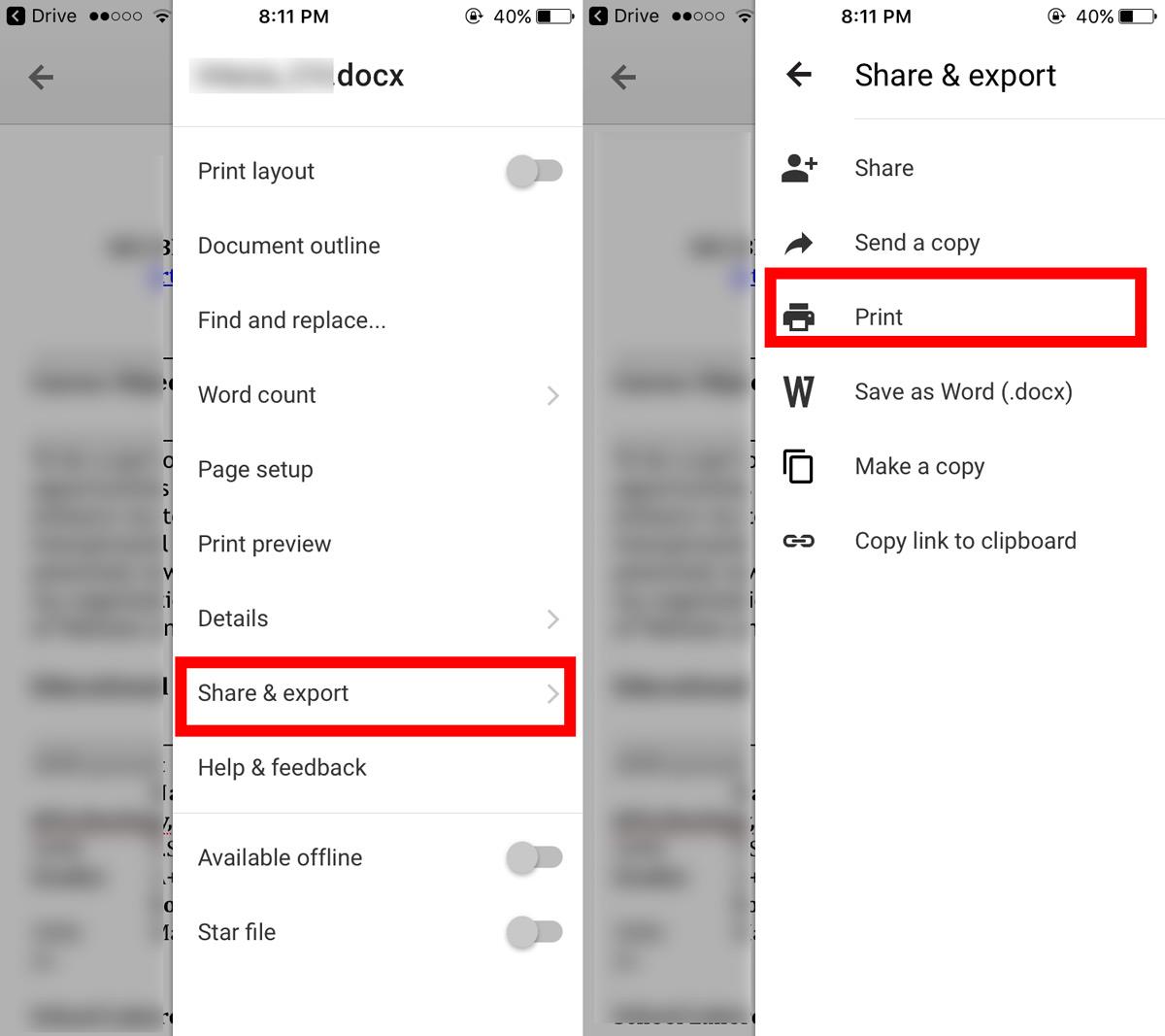
Google Docs vous propose deux options d'impression : Google Cloud Print et AirPrint. Sélectionnez Google Cloud Print. Ensuite, sélectionnez votre imprimante et appuyez sur « Imprimer ». Vous pouvez alors assembler les pages imprimées et imprimer plusieurs copies. Cependant, il n'est pas possible de sélectionner les pages à imprimer.
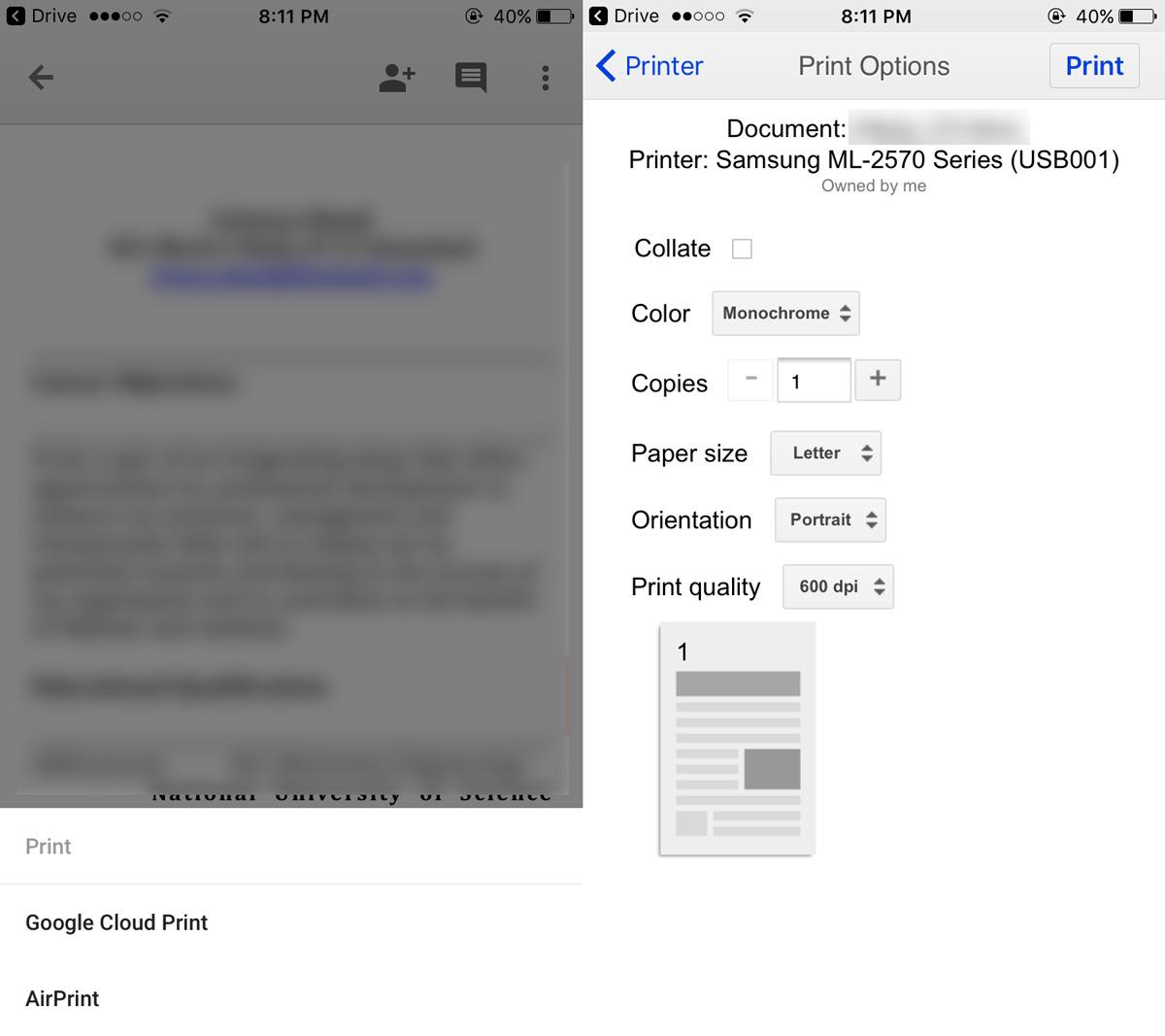
CloudPrint pour iOS
L'application CloudPrint mentionnée précédemment vous permet d'envoyer des tâches d'impression sans utiliser Google Drive ou Google Docs. Vous pouvez l'utiliser pour accéder à des documents depuis iCloud Drive, Google Drive, Dropbox et OneDrive. CloudPrint peut envoyer le document directement vers votre compte Google pour impression.
Ouvrez l'application et appuyez sur le bouton « + » en haut. Sélectionnez « Ajouter un fichier » dans l'alerte à l'écran.
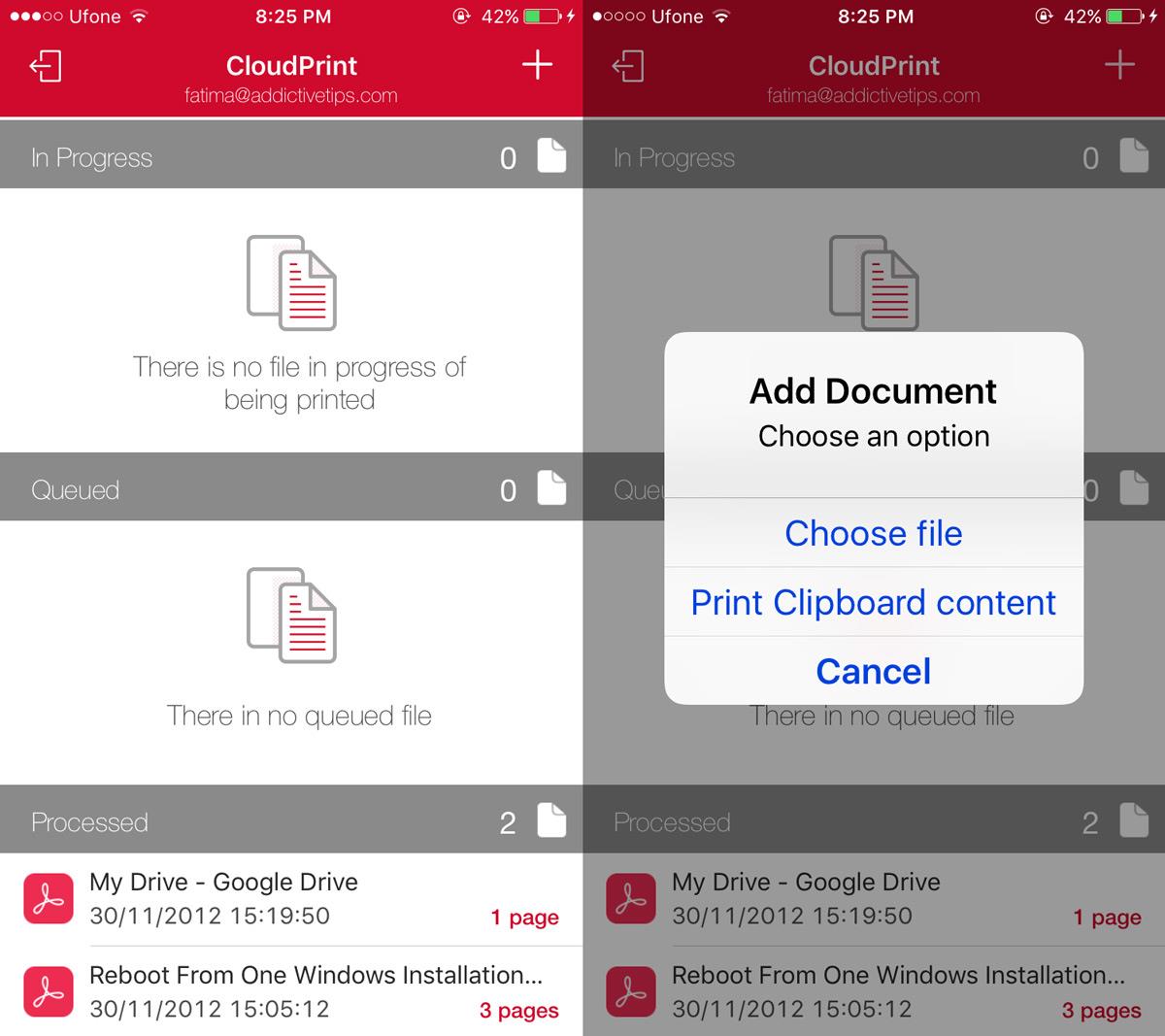
Sélectionnez un fichier sur l’un de vos lecteurs cloud et appuyez sur votre imprimante sur l’alerte à l’écran.
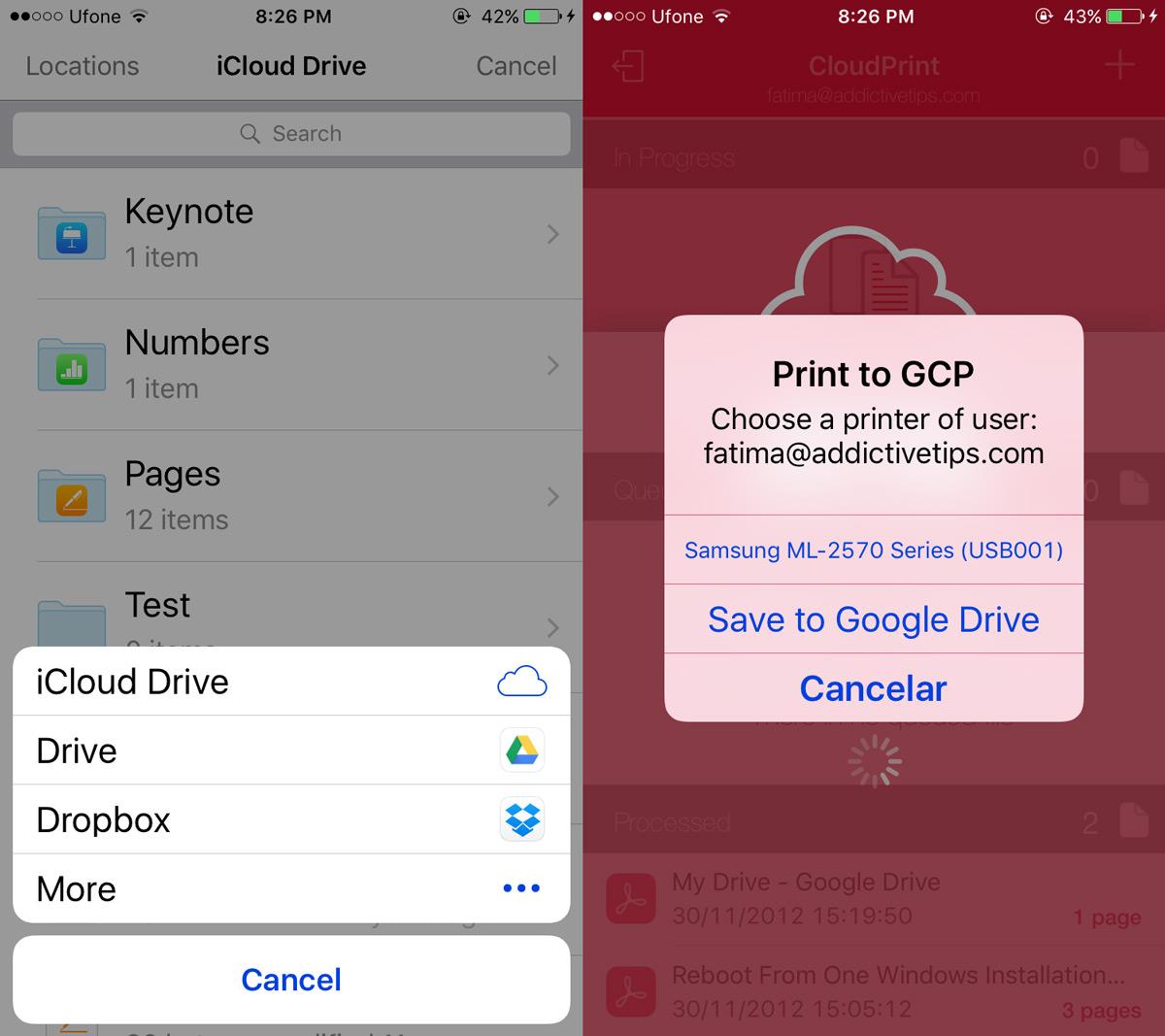
CloudPrint ajoutera votre document à Google Cloud Print. Votre imprimante lancera l'impression dans quelques secondes. Vous pouvez balayer la tâche d'impression vers la gauche pour la supprimer de la file d'attente.
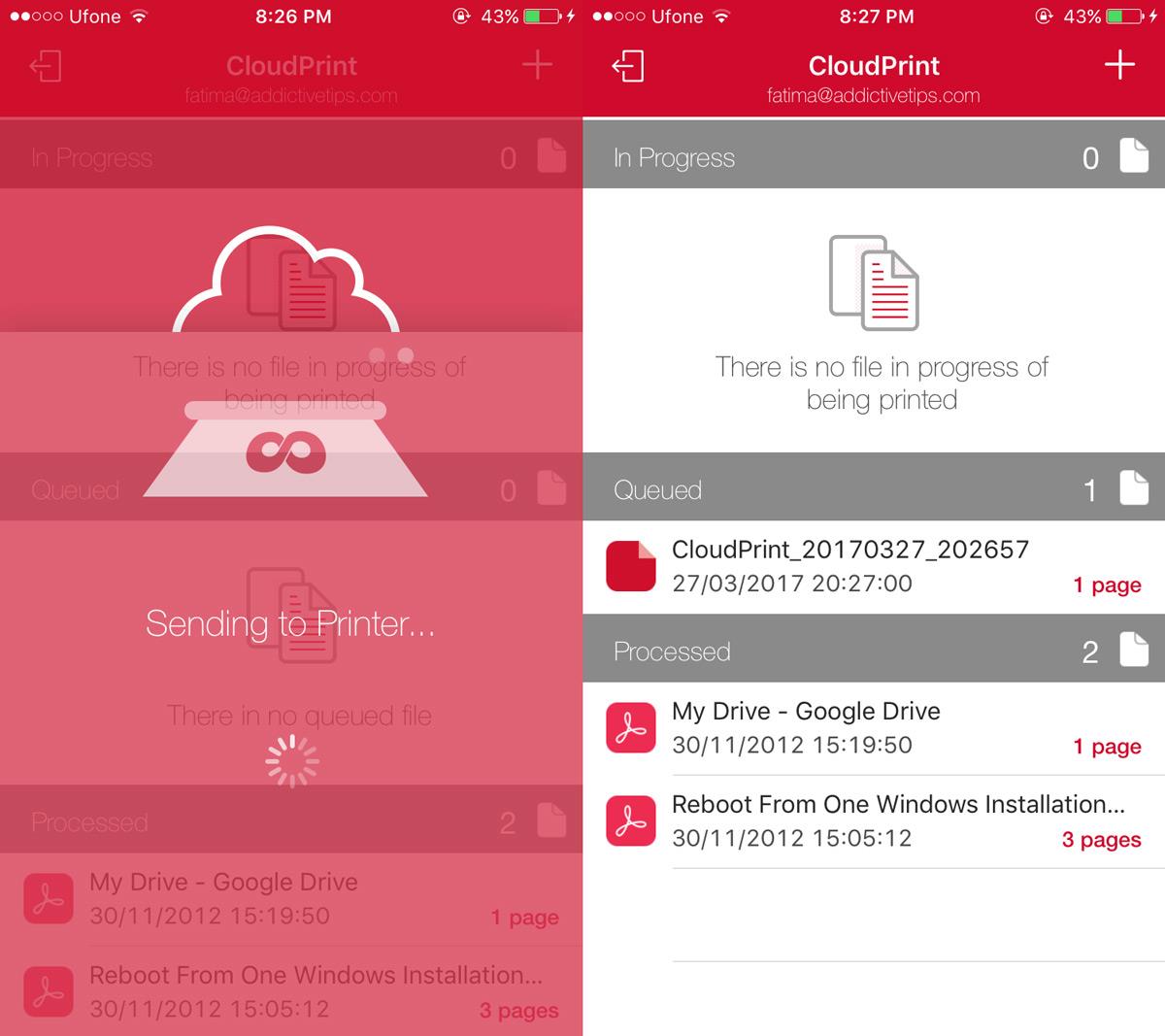
CloudPrint ne vous permet pas de choisir les pages d'un document à imprimer. Elle ne propose aucune option de personnalisation pour l'impression. Si vous rencontrez une erreur lors de l'utilisation de l'application, réessayez. Comme nous l'avons mentionné précédemment, l'application présente des bugs, mais ils ne sont pas suffisamment graves pour empêcher son fonctionnement.
Installer CloudPrint depuis l'App Store
Qu'en est-il d'AirPrint ?
Voici comment imprimer depuis votre téléphone vers une imprimante de bureau. Il est évident que les utilisateurs Android auront plus de facilité. Si vous vous demandez si AirPrint peut simplifier la tâche des utilisateurs iOS, sachez que ce n'est pas le cas. AirPrint fonctionne avec les imprimantes réseau, c'est-à-dire celles qui peuvent se connecter directement à un réseau Wi-Fi, et ce n'est pas une solution viable.